Qué hacer si la cámara de Android no está escaneando códigos QR

Si su teléfono Android no escanea códigos QR, mantenga presionado el botón Google Lens. O descargue un escáner de códigos QR de Play Store.

Cuando instala tantas aplicaciones en su teléfono Android, tarde o temprano, es posible que tenga algunos problemas. El problema específico que puede tener puede variar, pero el problema que voy a cubrir aquí es cuando la pantalla de su teléfono Android se enciende sin ningún motivo. Estos son algunos consejos que puede probar para solucionar el problema.
Razones por las que se enciende la pantalla de tu teléfono
Antes de que tires tu teléfono por la ventana pensando que está siendo utilizado en actividades paranormales, la razón por la que se enciende la pantalla de tu teléfono podría tener una explicación sencilla. Aquí hay algunas cosas que puede verificar para que la pantalla de su teléfono no se encienda cuando no debería.
Las notificaciones podrían ser el problema
Como mencioné antes, cuando tienes muchas aplicaciones, puedes tener problemas, pero también puedes experimentar molestias. Por ejemplo, recibe tantas notificaciones que siente que su pantalla está encendida todo el día. La buena noticia es que esto tiene una solución simple. Si la aplicación no es tan importante o rara vez la usa, podría considerar desinstalarla .
Pero, si necesita la aplicación, puede ajustar las notificaciones para dejar de recibir notificaciones por cosas sin importancia. Por ejemplo, si hay un grupo de WhatsApp que recibe mensajes constantemente, puede deshabilitar las notificaciones para ese grupo específico. Para hacer esto, vaya a:
Una vez que haya encontrado y abierto WhatsApp, verá una larga lista de tipos de notificaciones de WhatsApp que recibe. Mire a través de la lista y vea cuáles puede deshabilitar.

El hecho de que desactive las notificaciones de un grupo no significa que no las verá cuando abra la aplicación. Todo lo que va a hacer es evitar que las notificaciones se enciendan en la pantalla de su teléfono. Si desea mantener las notificaciones activadas pero simplemente no quiere que aparezcan en su pantalla de bloqueo, puede desactivar la opción que hace precisamente eso.
Algunos teléfonos le permiten habilitar o deshabilitar lo que aparece en la pantalla de bloqueo. Por ejemplo, el Motorola OneVision tiene una opción en la configuración que le permite evitar que aparezca algo en su pantalla de bloqueo. Si no quieres ver ninguna notificación ve a:
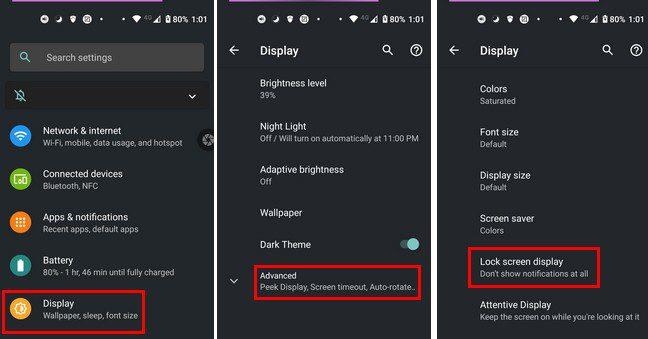

Active la opción No molestar
Puede habilitar No molestar deslizando hacia abajo desde la parte superior de la pantalla dos veces y habilitándolo en Configuración rápida. Si no lo ve allí, toque el ícono del lápiz en la parte inferior izquierda y deslícese hacia abajo hasta que lo vea. Cuando lo haya encontrado, manténgalo presionado y arrástrelo hacia la parte superior.
Toque el botón Atrás para volver al punto de partida y, a partir de ahora, puede habilitar la opción No molestar más rápido. Pero para disfrutar realmente de la opción, deberá personalizarla correctamente.
Cómo personalizar No molestar en Android 10 y 11
Puede acceder a la función yendo a:

Una vez que esté en No molestar, tiene bastantes opciones para elegir.
Llamadas
Toque Permitir llamadas, e incluso si está activado, puede recibir llamadas de cualquier persona, solo de contactos, de contactos destacados o no recibir ninguna llamada.
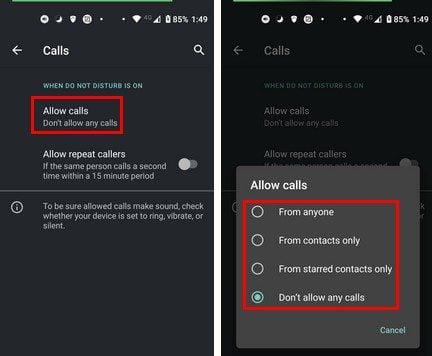
SMS, MMS y aplicaciones de mensajería
Aquí encontrará opciones para recibir mensajes de cualquier persona, de contactos, solo de contactos destacados y no permitir mensajes en absoluto.
Mas opciones
Excepciones
Después de configurar No molestar como quieras, siempre hay una excepción a las reglas que configuras. En esta opción, puede hacer que No molestar bloquee todo excepto alarmas o llamadas, por ejemplo. Aquí puede elegir excepciones como:
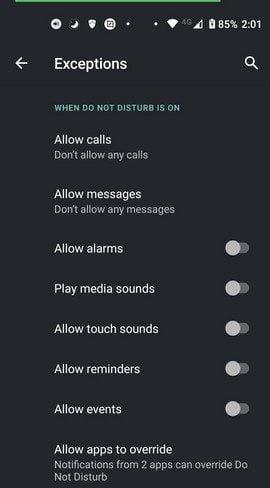
Mas opciones
Restringir notificaciones
Puede restringir las notificaciones eliminando el sonido pero aún viéndolas en su pantalla. O bien, puede prescindir de las imágenes y el sonido. La tercera opción hacia abajo es la opción Personalizada. Si no te gusta ninguna de las opciones anteriores, siempre puedes optar por esta opción.
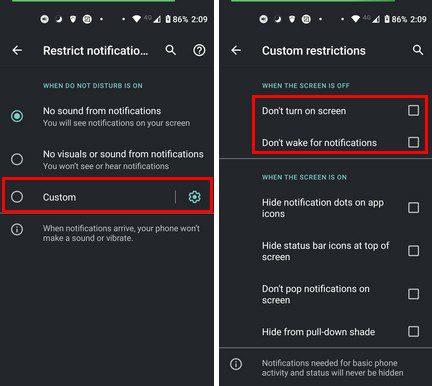
Como puede ver en la parte superior de la segunda imagen, si desea mantener la pantalla apagada, puede elegir las opciones que dicen No encender la pantalla y No despertar para recibir notificaciones. Tenga en cuenta que no puede activarlos todos. Si activa Ocultar del menú desplegable, comparta la opción que dice Ocultar iconos de la barra de estado en la parte superior de la pantalla que aparecerá atenuada.
Duración predeterminada
También es importante establecer cuánto durará la función. En esta opción, puede elegir entre solo tres opciones que son:
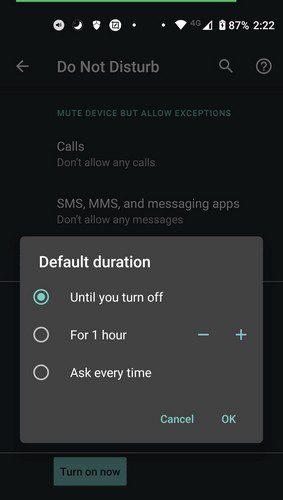
Horarios
Con Horarios, puede sentarse y relajarse y no tener que preocuparse por nada. Ni siquiera activar la función, ya que su teléfono lo hará por usted. Es posible que su dispositivo Android ya venga con tres opciones, como:
Debajo de estas tres opciones, debería tener una opción para agregar otra. Pero si está de acuerdo con una de las opciones mencionadas anteriormente, también tiene la opción de personalizarla. Toque la rueda dentada para la opción Hora de acostarse ; por ejemplo, puede activar esta opción según el horario mientras se carga a la hora de acostarse , o puede desactivarla. También puede optar por cambiar la pantalla a blanco y negro.
Para la opción Evento , verá opciones de personalización como:
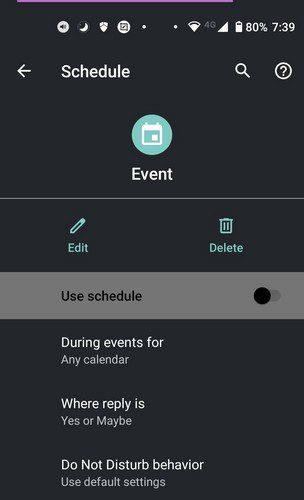
La opción de evento tiene una opción de comportamiento No molestar donde puede usar la configuración predeterminada o crear configuraciones personalizadas para él que incluyen:
Finalmente, para la opción de dormir, puede ajustar cosas como:
Galaxia S21
La opción puede variar, dependiendo del tipo de teléfono que tengas. Por ejemplo, si tienes un Samsung S 21, puedes ir a Ajustes > Sonidos o Notificaciones > No molestar. Incluso si vas a Sonidos, encontrarás la opción No molestar.
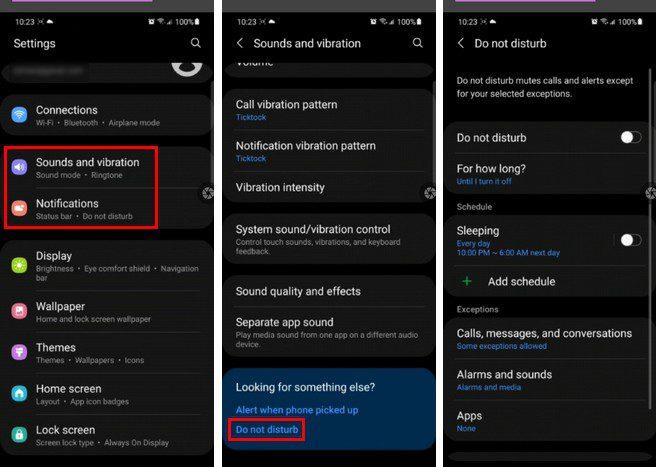
La redacción es un poco diferente, pero aún verá las opciones para:
Deshabilitar la función Levantar para despertar de Samsung
Para desactivar la opción de levantar para despertar, deberá:

Casos defectuosos
Algunos casos pueden hacer que su teléfono se encienda sin motivo. Puede intentar usar su teléfono sin el estuche por un tiempo y ver si continúa encendiéndose. Si no es así, depende de usted si continúa usando su teléfono sin el estuche si compra otro estuche.
Conclusión
Ver que la pantalla de tu teléfono se enciende con frecuencia puede ser molesto. No solo consume la batería de su teléfono, sino que también le hace pensar que tiene una notificación si ha silenciado su teléfono por algún motivo. Saber cómo administrar la función de no molestar realmente puede ser útil para controlar esto. ¿Me perdí algo que funcionó para ti? Házmelo saber en los comentarios a continuación, y no olvides compartir el artículo con otros en las redes sociales.
Si su teléfono Android no escanea códigos QR, mantenga presionado el botón Google Lens. O descargue un escáner de códigos QR de Play Store.
Si la pantalla de tu Android se pone verde, fuerza el apagado del dispositivo y realiza un restablecimiento completo. Si el problema persiste, vaya a un taller de reparación.
El error 400 de YouTube generalmente indica que su conexión es inestable o que está usando una configuración de fecha y hora incorrecta.
El teléfono inteligente en su bolsillo es más poderoso que las computadoras que se usan para llevar a un hombre a la luna. Estos dispositivos tienen tanta potencia y son tan
Para corregir errores de comunicación de Android Auto, verifique el cable y los puertos USB. Luego actualice sus aplicaciones y la versión del sistema operativo Android.
Si otras personas tienen acceso a su teléfono Android, es posible que eliminen accidentalmente sus aplicaciones. He aquí cómo evitar eso.
Puede eliminar sus fotos de su teléfono, después de cargarlas todas en Google Photos. Use la función Liberar espacio para hacer el trabajo.
Obtenga toda la información que necesita escaneando cualquier código QR con una de estas aplicaciones gratuitas de Android. Las aplicaciones más populares.
Samsung no solo sorprendió a todos al lanzar tres nuevas tabletas junto con el Galaxy S22, sino que estas tabletas son mucho más capaces de lo que podrías.
Hay diferentes formas de apagar su Samsung Galaxy S22. Descubre todas sus opciones en este artículo.
Obtenga el mejor audio para sus reuniones de Zoom realizando los siguientes cambios en la configuración. Mira cuáles son.
Vea cómo puede usar las funciones integradas de Telegram para eliminar una foto de perfil antigua. Descubre cómo también puedes ocultar tu foto de perfil.
¿Su dispositivo Android no ha recibido ninguna actualización durante bastante tiempo? Aquí están las posibles razones de por qué.
Vea cómo puede ayudar a sus amigos a conectarse a Internet compartiendo sus datos móviles. Estos son los pasos fáciles de seguir para principiantes.
Vea lo fácil que es transferir archivos desde su dispositivo Android a su computadora usando la aplicación de Microsoft Office.
Aprende a hablar cualquier idioma con la ayuda de Spotify. Tiene dos características que puede usar de forma gratuita en cualquier momento.
Vea cómo puede habilitar y usar imagen en imagen en WhatsApp. Sigue leyendo para ver lo fácil que es usarlo para Android.
A pesar de lo maravilloso y poderoso que es el Galaxy Tab S8, hay ocasiones en las que es posible que desee reiniciarlo o apagarlo. Ya sea porque una aplicación es
¿Conoces algún código morse que quieras practicar? Vea cómo puede usar el diseño del código morse en Gboard para todos los dispositivos Android.
Vea lo que depara el Easter Egg de Android 11 para esta versión de Android. Además, vea cómo puede jugar y mantenerse al día con el juego.
Si bien no puede deshabilitar permanentemente las publicaciones sugeridas en Facebook, puede gestionar lo que ve como publicaciones sugeridas. Descubre cómo optimizar tu experiencia en la red.
¿No puedes enviar una solicitud de amistad en Facebook? Aquí están las posibles razones y trucos para solucionar el problema.
Aprende a agregar una <strong>publicación anónima</strong> en un grupo de Facebook fácilmente siguiendo estos pasos.
Descubre cómo desenfocar el fondo en Zoom para mantener la privacidad durante tus videollamadas. Aprende paso a paso con esta guía útil.
Zoom se ha convertido en un elemento básico en nuestra vida diaria, que nuestro nombre Zoom es casi el mismo que nuestra identidad. En este artículo, aprenderás cómo solucionar problemas al cambiar tu nombre en Zoom.
¿Se pregunta dónde está la carpeta segura en su teléfono Samsung? Vea diferentes formas de acceder a la Carpeta Segura en teléfonos Samsung Galaxy.
¿Steam tarda demasiado en confirmar tu compra? Aquí se muestran todas las formas de corregir el error de compra (transacción) pendiente en Steam.
Si borraste accidentalmente tus fotos de Google Photos, no te preocupes. Aquí te mostramos cómo recuperarlas de la Papelera y qué hacer si fueron eliminadas permanentemente.
Debido a que Gramblr no está funcionando, le ofrecemos algunas de las mejores alternativas de Gramblr del año para programar su contenido en redes sociales de forma fácil y gratuita.
Si tiene problemas con la Biblioteca familiar de Google Play y no puede compartir, aquí hay algunos consejos que debe verificar para resolver el problema.




























